Раздел: Документация
0 ... 7 8 9 10 11 12 13 ... 40 Circular Area by Dwnen s [PCJRC] Circular Area by Dimensions RA01 Outer radius RAD2 Optional mner radius i4!d*i I THETA1 Starting angle (degrees) THETA2 Ending angle (degrees) - OK Apply 2У 36 Cancel Help Рис. 7.10. Диалоговая панель Circular Area by Dimensions Triangle - создание правильного треугольника по центру, радиусу описанной окружности и углу поворота. При выполнении данной операции используется рабочая плоскость и диалоговая панель Triangular Area, пока- занная на рис. 7.12. В полях WP X и WP Y указываются координаты центра поверхности в си- стеме координат рабочей плоскости, в поле Radius указывается радиус! описанной поверхности, а в поле Theta - поворот поверхности; Square - создание квадрата по центру, радиусу описанной окружности и1 углу поворота. При выполнении данной операции используются рабочая) В Areas В Arbitrary Ш Rectangle В Circle в Triangle Square ft Pentagon ft Hexagon ft Sep tag on ft Octagon Щ By Inscribed Rad H By Circurnscr Rad Ц By Side Length ft By Vertices Рис 7.11. Операции создания правильных многоугольников If Pick Г Unpick WP X V Global X Z WP X WP V Radius beta OK Apply Reset I Cancel Help [ Рис. 7.12. Диалоговая панель Triangular Area плоскость и диалоговая панель Square Area, вид которой практически полностью воспроизводит вид диалоговой панели Triangular Area, показанной на рис. 7.12; >Pentagon - создание правильного пятиугольника по центру, радиусу описанной окружности и углу поворота. При выполнении данной операции используются рабочая плоскость и диалоговая панель Pentagonal Area, вид которой практически полностью воспроизводит вид диалоговой панели Triangular Area, показанной на рис. 7.12; >Hexagon - создание правильного шестиугольника по центру, радиусу описанной окружности и углу поворота. При выполнении данной операции используются рабочая плоскость и диалоговая панель Hexagonal Area, вид которой практически полностью воспроизводит вид диалоговой панели Triangular Area, показанной на рис. 7.12; >Septagon - создание правильного семиугольника по центру, радиусу описанной окружности и углу поворота. При выполнении данной операции используются рабочая плоскость и диалоговая панель Septagonal Area, вид которой практически полностью воспроизводит вид диалоговой панели Triangular Area, показанной на рис. 7.12; >Octagon - создание правильного восьмиугольника по центру, радиусу описанной окружности и углу поворота. При выполнении данной операции используются рабочая плоскость и диалоговая панель Octagonal Area, вид которой практически полностью воспроизводит вид диалоговой панели Triangular Area, показанной на рис. 7.12; >By Inscribed Rad - создание правильного многоугольника по числу ребер и радиусу вписанной окружности. Центр многоугольника совпадает с точкой начала системы координат. При создании поверхности используется диалоговая панель Polygon by Inscribed Radius, показанная на рис. 7.13. Число ребер указывается в поле NSIDES Number of sides, радиус вписанной окружности указывается в поле MINRAD Minor (inscribed) radius; >By Circurnscr Rad - создание правильного многоугольника по числу ребер и радиусу описанной окружности. Центр многоугольника совпадает с точкой начала системы координат При создании поверхности используется
диалоговая панель Polygon by Circumscribed Radius, показанная на рис. 7.14. Число ребер указывается в поле NSIDES Number of sides, радиус вписанной окружности указывается в поле MAJRAD Major (circumscr) radius;
Рис 7.14. Диалоговая панель Polygon by Circumscribed Radius By Side Length - создание правильного многоугольника по числу ребер и длине ребра. Центр многоугольника совпадает с точкой начала системы координат. При создании поверхности используется диалоговая панель Polygon by Side Length, показанная на рис. 7.15. Число ребер указывается в поле NSIDES Number of sides, длина ребра указывается в поле LSIDE Length of each side; > By Vertices - создание многоугольной поверхности путем указания ее вершин на экране. Поверхность не обязательно имеет правильную форму. Щ Polygon by Side Length [RPOLYJ Qeate Polygon by Side Length NSIDES Number dsicfes LSIDE Length of each side OK IApply ICancel JHelp Рис. 7.15. Диалоговая панель Polygon by Side Length 7.2. Создание объемов Объемы предварительно установленного типа создаются следующими набо-j Рми операций: >Block - создание параллелепипедов; Cylinder - создание цилиндров; >Prism - создание призматических объемов;  >Sphere - создание сфер; >Cone - создание конусов; >Torus - создание торов. Для создания параллелепипедов применяются следующие операции (рис. 7.16): >By 2 Corners & Z - создание параллелепипеда по координатам одной из вершин (эта вершина может указываться на рабочей плоскости), длине, ширине и высоте. При этом основание и высота могут указываться как при помощи рабочей плоскости, так и при помощи диалоговой панели Block by 2 Corners & Z, показанной на рис. 7.17 (при использовании рабочей плоскости соответствующие координаты и размеры дублируются в диалоговой панели); □ Volumes В Arbitrary в пттаз Р By 2 Corners fc Z P By CentrXornrJZ E3 By Dimensions Рис. 7.16. Операции создания параллелепипедов Рис. 7.17. Диалоговая панель Block by 2 Corners & Z ЩBlock by 2 Corners ЬЩ F Pick С Unpick UP X У Global X У = UP X UP У Uidtb Height Depth
>By Centr, Cornr, Z - создание параллелепипеда по координатам центра основания, длине, ширине и высоте. При этом основание и высота могут указываться как при помощи рабочей плоскости, так и при помощи диалоговой панели Block by Ctr, Cornr, Z, которая весьма похожа на диалоговую панель Block by 2 Corners & Z, показанную на рис. 7.17 (при использовании рабочей плоскости соответствующие координаты и размеры дублируются в диалоговой панели); >By Dimension - создание параллелепипеда по координатам вершин. Значения координат указываются при помощи диалоговой панели Create Block by Dimension, показанной на рис. 7.18. Д Create Block by Pirnen*a*»s {BLOCK] Qeate Block by Dimensions X1>2 X-coordhates Y1,Y2 Y-coordnates 21Z2 Z-coordbates  Рис. 7.18. Диалоговая панель Create Block by Dimension Фактически, в левом столбце полей диалоговой панели Create Block by Dimension указываются координаты одной вершины, а в правом - координаты второй (координаты в двух соседних горизонтально расположенных полях попарно совпадать не могут). Для создания цилиндров применяются следующие операции (см. рис. 7.19): > Solid Cylinder - создание цилиндра по центру основания, радиусу и высоте. Соответствующие координаты точки центра и значения могут указываться на рабочей плоскости или при помощи диалоговой панели Solid Cylinder (см. рис. 7.20). Hollow Cylinder - создание полого цилиндра по центру основания, внутреннему и наружному радиусам, и высоте. Появляющаяся при выполнении данной операции на экране диалоговая панель отличается от диалоговой панели Solid Cylinder добавлением поля для указания внутреннего радиуса; В Volumes Ш Arbitrary В Block В ипгтгсее ft Solid Cylinder ft Hollow Cylinder ft Partial Cylinder ft By End Pts & Z Ш By Dimensions Рис. 7.19. Операции создания цилиндров Рис. 7.20. Диалоговая панель Solid Cylinder с? Pick С Unpick 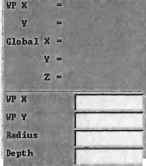
>Partial Cylinder - создание сектора полого цилиндра по центру основания, внутреннему и наружному радиусам, двум значениям углов и высоте Появляющаяся при выполнении данной операции на экране диалоговая панель отличается от диалоговой панели Solid Cylinder добавлением полей для указания внутреннего радиуса и углов; >By End Pts & Z - создание цилиндра по двум точкам, лежащим на одном диаметре и высоте. Координаты двух точек (в системе координат рабочей плоскости и высота) могут указываться экране или при помощи специальной диалоговой панели, вид котороиЪт вида показанных выше панелей особо не отличается; >By Dimension - создание цилиндра (или сектора цилиндра), могущего иметь внутреннюю полость, по наружному и внутреннему радиусам, координатам Z нижнего и верхнего торца и значениям двух углов секторов. Ось цилиндра проходит через начало координат. Все размеры указываются при помощи диалоговой панели Create Cylinder by Dimension (см. рис. 7.21). Create Cylinder by Dimensions [CrllND} Qeate Ojfcde* by Dimensions RAD1 Outer radius RAD 2 Optional inner radus Z1JZ2 Z-coordnates THETA1 Starting angle (degrees} THETA2 Ending angle {degrees) OK Apply  Рис. 7.21. Диалоговая панель Create Cylinder by Dimension Для создания призматических объемов применяются следующие операции (см. рис. 7.22): > Triangle - создание правильной трехгранной призмы по центру основания, радиусу описанной вокруг основания окружности и углу поворота. При выполнении данной операции используется рабочая плоскость и диалоговая панель Triangular Prism, весьма похожая на диалоговую панель Triangular Area, показанную на рис. 7.12 (в нее добавлена только высота призмы Depth); Рис. 7.22. Операции создания призматических объемов В Volumes В Arbitrary В Block В Cylinder ft Triangular ft Square ft Pentagonal ft Hexagonal ft Septagonal ft Octagonal В By Inscribed Rad 0 By Circurnscr Rad В By Side Length ft By Vertices 0 ... 7 8 9 10 11 12 13 ... 40 |
||||||||||||||||||||||||||||||||||||||||||||||||||||












